
Windows 11 membawa banyak ciri lanjutan kepada sistem komputer. Salah satu ciri ini ialah Windows Terminal. Walau bagaimanapun, artikel ini akan membincangkan memuat turun dan memasang tema Windows 11 Terminal.
Windows Terminal ialah emulator yang dibina untuk Windows 10 oleh Microsoft. Walau bagaimanapun, ia adalah emulator terminal berbilang tab yang kini boleh menggantikan Windows Console.
Jadi, Windows 11 mempunyai alat baris arahan terbina dalam yang dipanggil Windows Terminal. Selain itu, Windows Terminal membenarkan anda menjalankan sebarang aplikasi baris arahan dalam tab berasingan. Begitu juga, ia direka bentuk untuk menjalankan penyambung PowerShell, Command Prompt, WSL, SSH dan Azure Cloud Shell.
Walau bagaimanapun, pengguna boleh menukar rupa Windows 11 Terminal mengikut keutamaan mereka. Oleh itu, adalah penting untuk mendapatkan tema yang boleh mengisi ruang dan menukar skema warna terminal Windows 11 anda.
Windows Terminal menggunakan tema lalai yang menjadikan penampilan kurang menarik. Begitu juga, penampilan terminal tersuai membolehkan anda menetapkan tema visual yang berbeza untuk setiap cangkang.
Selain itu, dengan Skim Warna Terminal Windows 11, anda boleh menyesuaikan skema warna anda dan menentukan rupa terminal anda.
Walau bagaimanapun, anda boleh melakukan ini menggunakan skema pratetap terbina dalam atau memuat turun tema terminal baharu.
Terminal Windows 11 disertakan dengan skema warna pratetap yang membolehkan pengguna menukar rupa monitor mereka. Walau bagaimanapun, Windows 11 Terminal mempunyai beberapa tema terbina dalam yang pengguna boleh bertukar antara untuk mencapai matlamat visual mereka.
Beberapa tema terbina dalam dalam Windows 11 Terminal termasuk Campbell, Campbell PowerShell, Vintage, One-Half Dark dan banyak lagi.
Walau bagaimanapun, pengguna boleh menukar dari satu penampilan ke penampilan yang lain dengan hanya mengubah suai fail settings.json. Kami akan membincangkan perkara ini dengan lebih lanjut semasa artikel berlangsung.
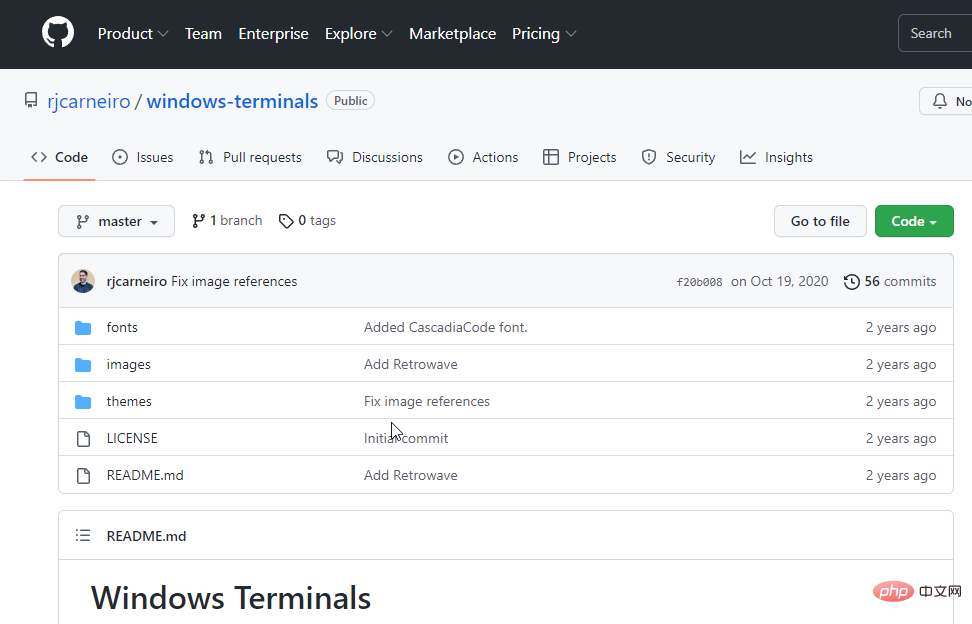
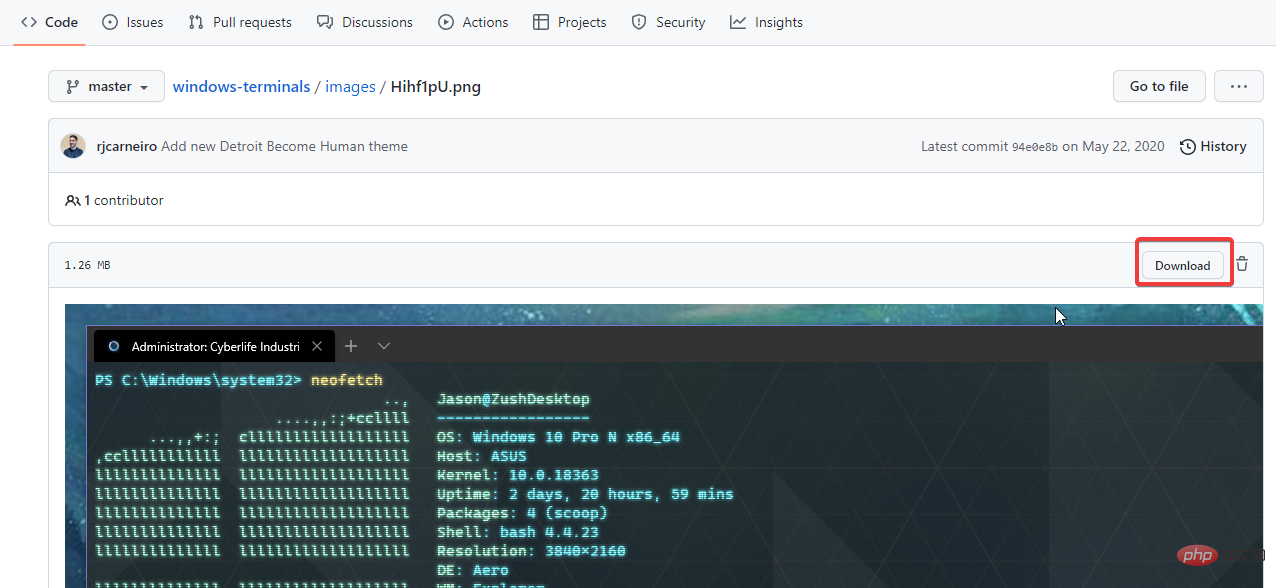
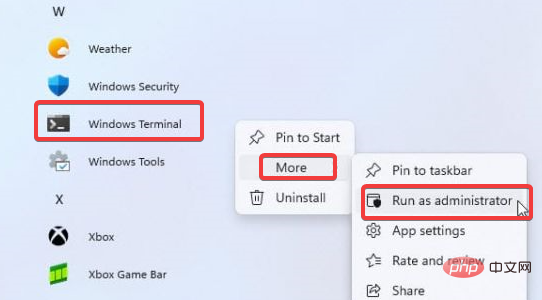
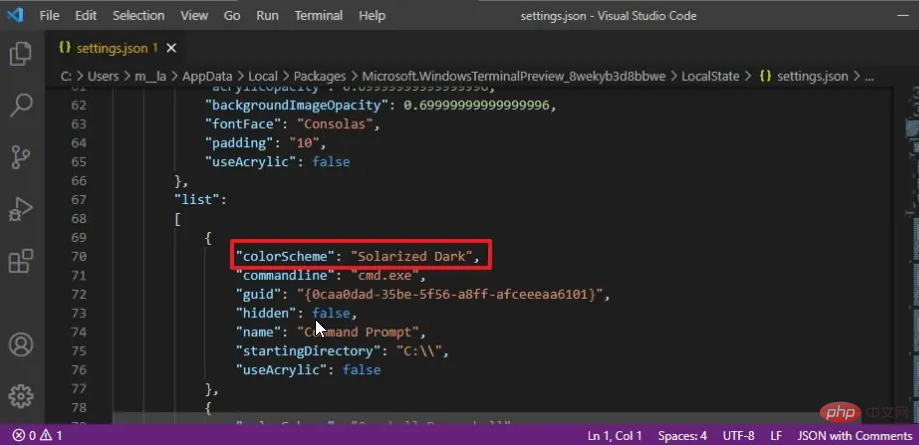
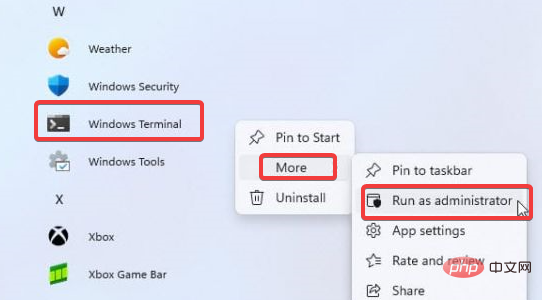
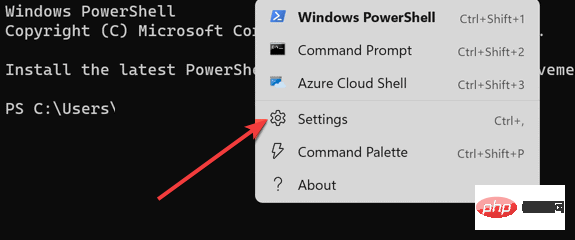
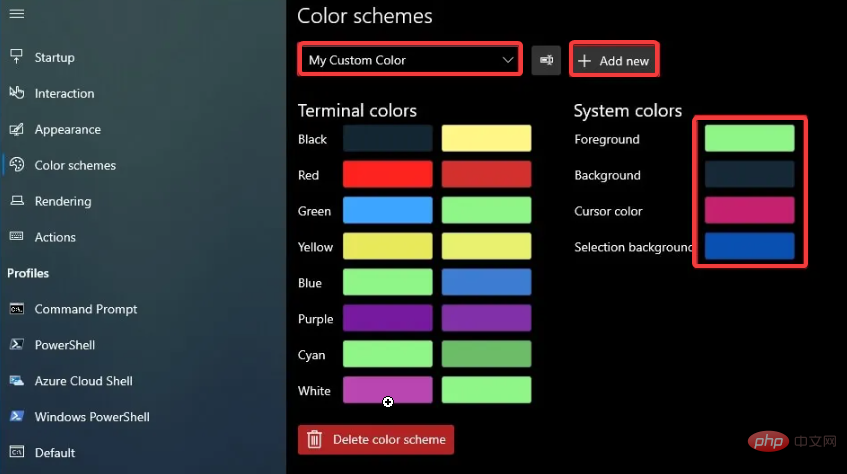
Selain itu, bagi mereka yang mempunyai Windows XP, mungkin berguna untuk mengetahui cara memuat turun dan memasang HyperTerminal untuk Windows 10 dan 11.
Mungkin terdapat beberapa sebab mengapa tema Terminal Windows tidak berubah. Walau bagaimanapun, memulakan semula PC anda adalah cara paling mudah untuk menyelesaikan isu tersebut. Selain itu, memuat turun dan memasang tema lain boleh membantu untuk menguji sama ada terdapat isu dengan tema yang berkaitan.
Atas ialah kandungan terperinci Bagaimana untuk memuat turun dan memasang tema Terminal dalam Windows 11. Untuk maklumat lanjut, sila ikut artikel berkaitan lain di laman web China PHP!




